Das Color Grading-Panel in MAGIX VEGAS Pro 19 hat eine umfassende Überarbeitung erfahren. Die neue Version ermöglicht dir eine einfachere Bedienung und bietet zahlreiche Verbesserungen, die deine Arbeitsabläufe deutlich effizienter gestalten können. In dieser Anleitung wirst du die Neuerungen kennenlernen und Schritt für Schritt durch die Funktionen des neuen Panels geführt.
Wichtigste Erkenntnisse
- Vereinfachte Bedienung des Color Grading-Tools
- Direkte Farbanpassung mit sofortigem Feedback
- Verbesserte Übersichtlichkeit der Farbkurven
- Erweitertes Arbeiten mit LUTs
- Flexibles AbDocken des Menüs zur besseren Anpassung
Schritt-für-Schritt-Anleitung
1. Einstieg ins Color Grading Panel
Um zu beginnen, öffne deinen Clip und aktiviere das Color Grading-Panel. Dies kannst du durch Drücken der Tasten Alt + G tun. Beim Vergleich der alten und neuen Version bemerkst du sofort, dass die Benutzeroberfläche in VEGAS Pro 19 ansprechender und funktionaler gestaltet ist.
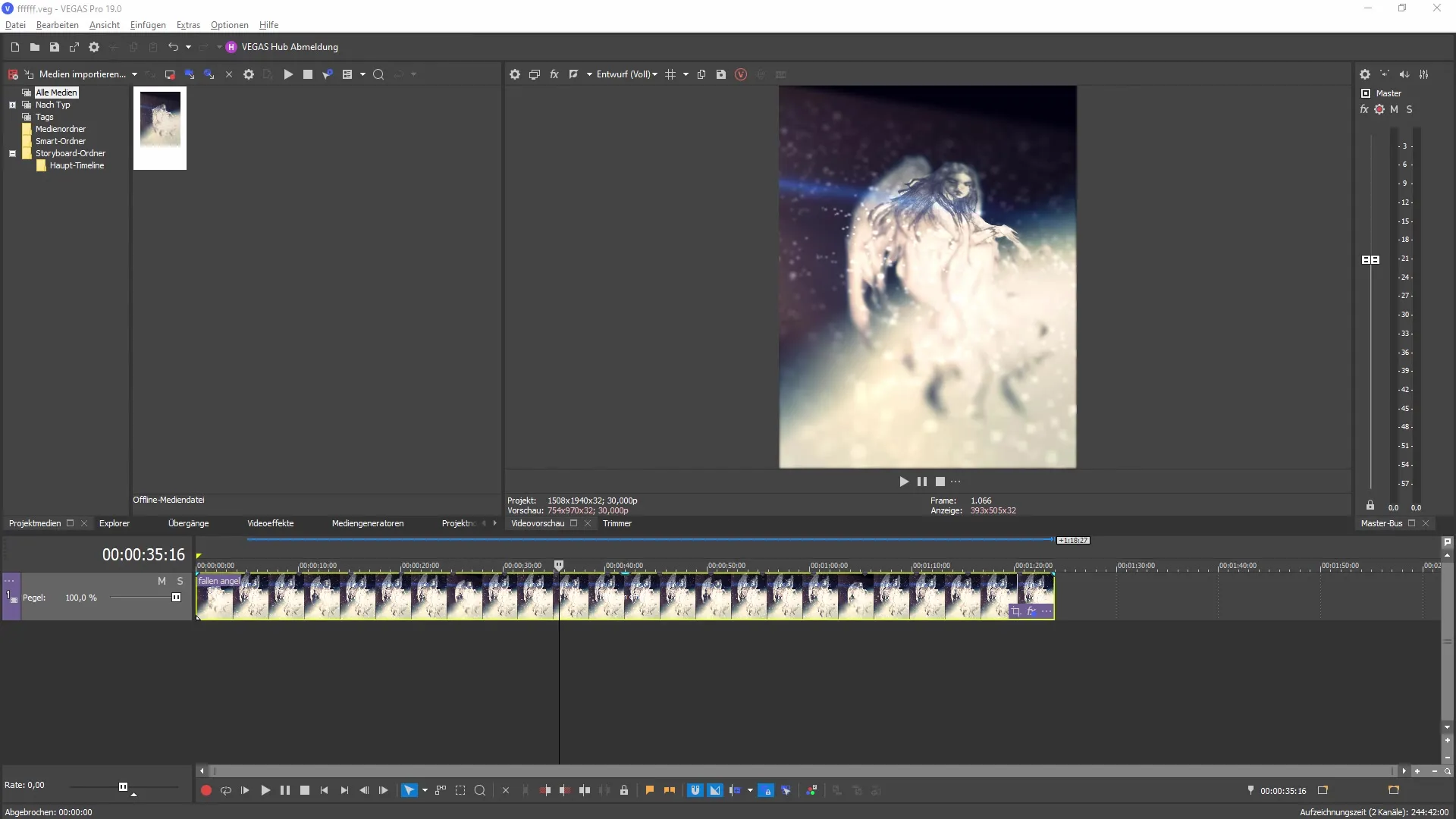
2. Farbänderungen und sofortiges Feedback
In der neuen Version siehst du, dass die Farbänderungen wesentlich intuitiver sind. Wenn du eine Farbe auswählst und diese nachbearbeitest, erhältst du sofort Rückmeldung über die Auswirkungen deiner Anpassungen in Form von Echtzeit-Visualisierungen.
3. Detaillierte Farbsteuerung
Das neue Panel erlaubt dir, jede Farbe mit einer hundertprozentigen Kontrolle zu handhaben. Du kannst die Farben von einem zentralen Punkt aus steuern und die Leuchtkraft sowie Sättigung der Farben direkt im Bild sehen.
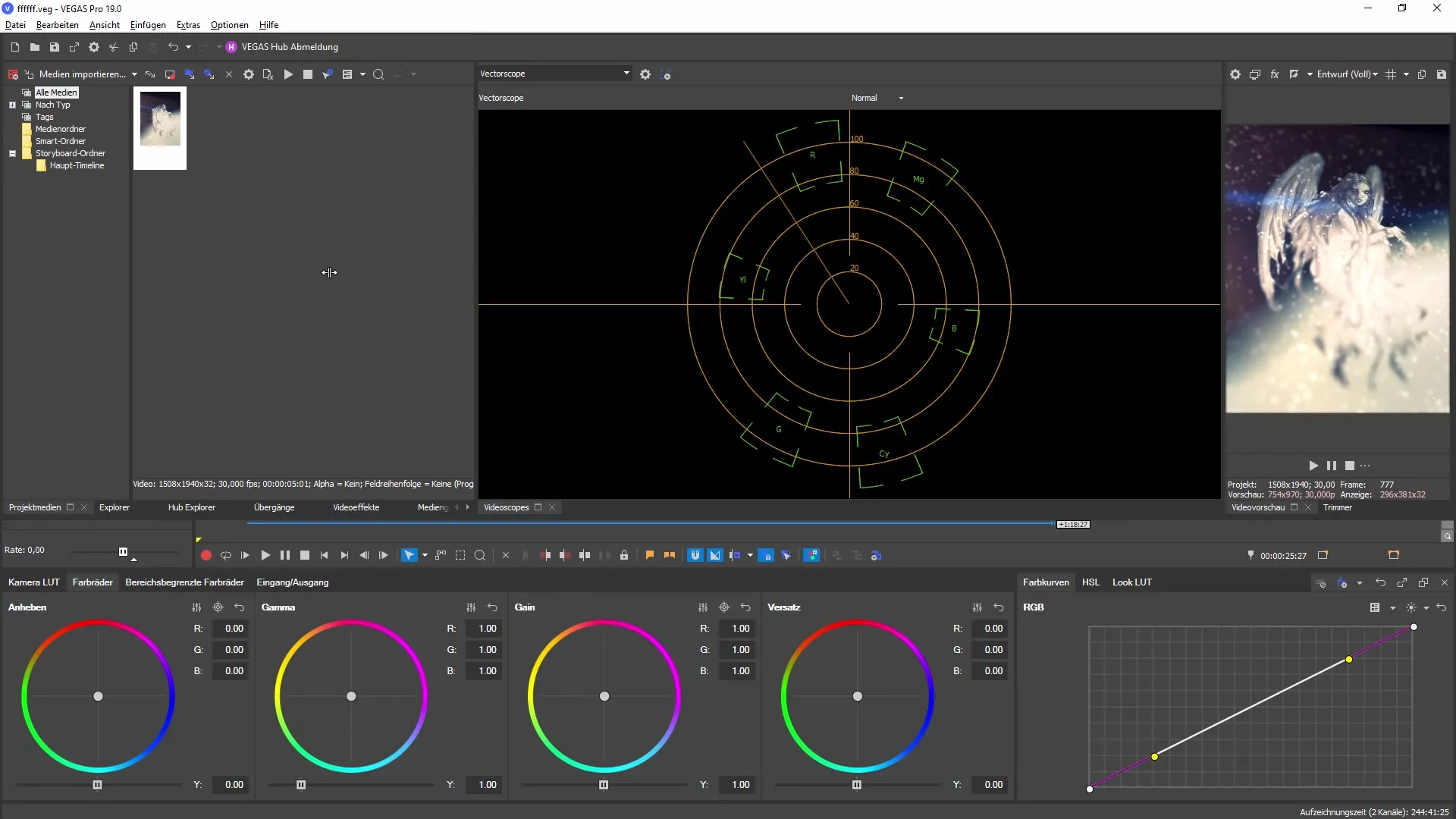
4. Arbeit mit unterteilten Farbkurven
Eine der signifikanten Neuerungen ist die Möglichkeit, Farbkurven klar zu unterteilen. Dies war in der alten Version schwieriger, da alle Farbbereiche in einem Menü sortiert waren. Jetzt kannst du problemlos zwischen diesen Bereichen navigieren und Anpassungen schnell durchführen.
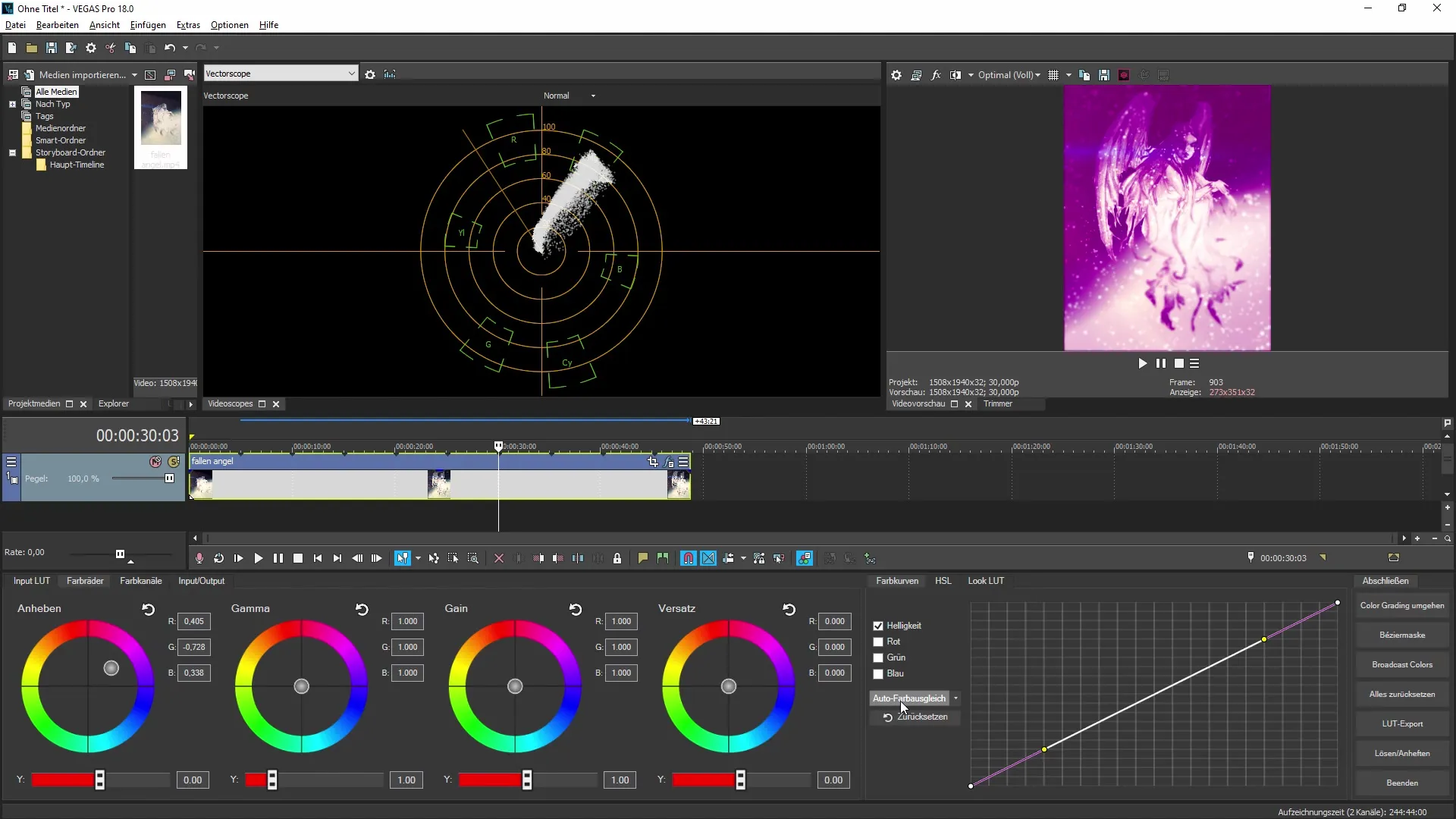
5. Auswahl und Nutzung von LUTs
Mit der neuen Version hast du einfacher Zugang zu einer Auswahl von Look LUTs. Klicke auf das LUT-Menü, um aus vordefinierten Looks zu wählen oder eigene LUTs zu importieren. Dies fördert deine Kreativität und ermöglicht es dir, deinen Projekten einen einzigartigen Stil zu verleihen.
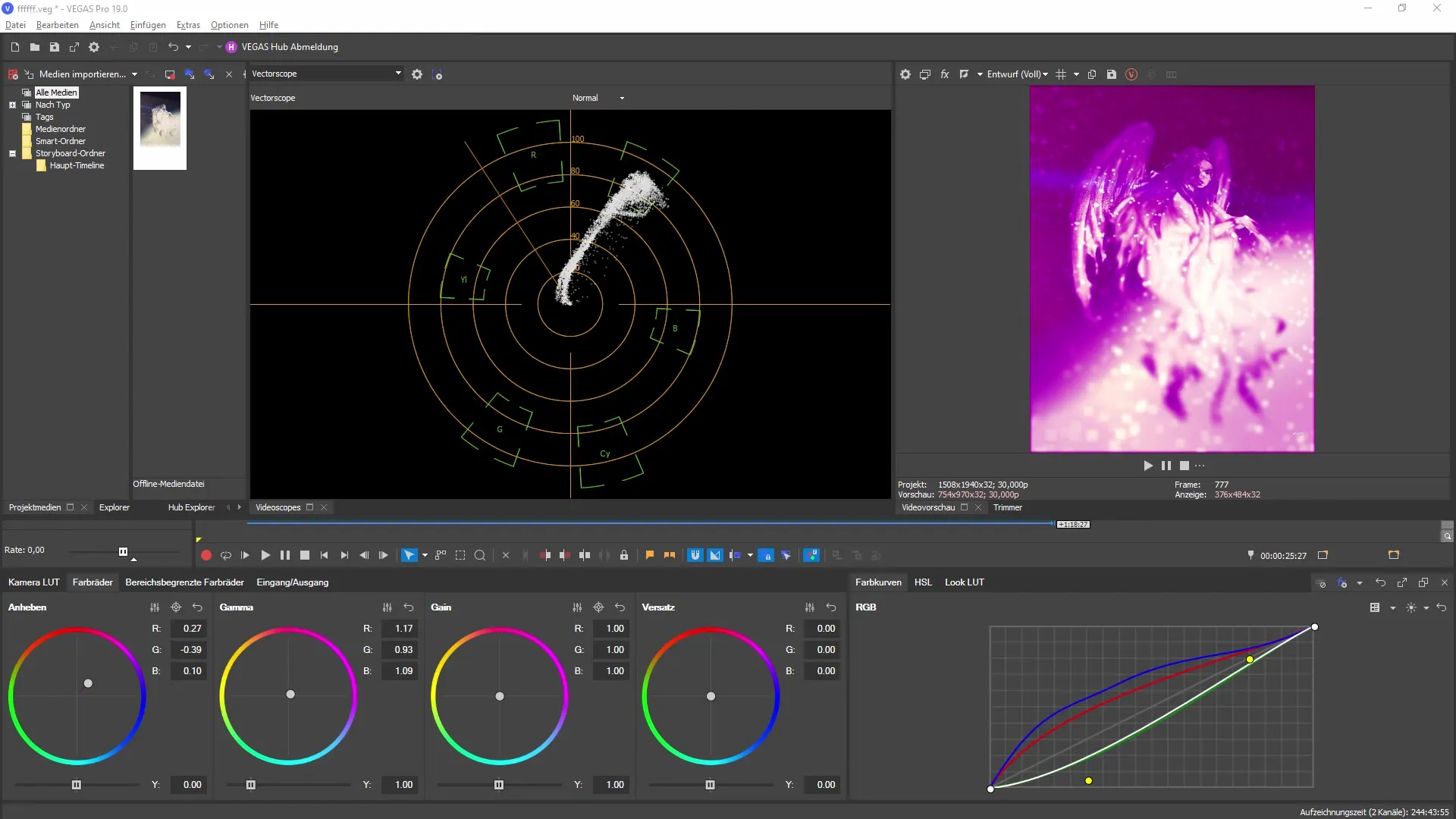
6. HSL-Bereich effektiv nutzen
Im neuen HSL-Bereich kannst du die Farbgebung mit einem klaren Überblick steuern. Die vorherige vertikale Anordnung wurde durch eine übersichtliche horizontale Darstellung ersetzt, was die Bearbeitung der Sättigung und Luminanz wesentlich effektiver macht.
7. AbDocken des Menüs
Ein weiteres Highlight der neuen Version ist die Möglichkeit, das Color Grading-Menü abzudocken. Dies sorgt nicht nur für mehr Flexibilität bei deiner Arbeit, sondern erlaubt es dir auch, das Panel an deine Bedürfnisse anzupassen.
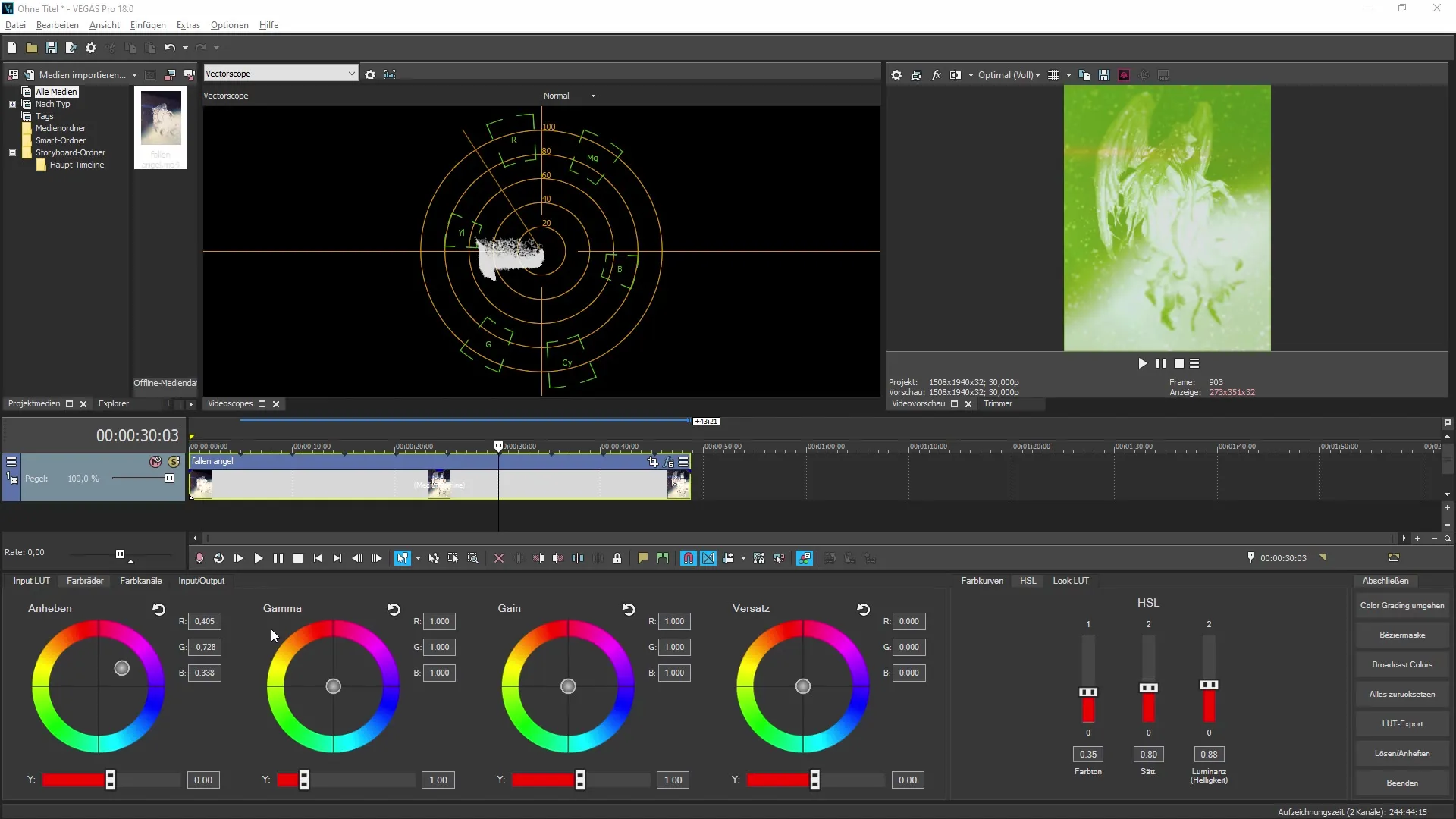
8. Exportieren von LUTs
Zusätzlich kannst du deine Einstellungen als LUT exportieren. Das bedeutet, dass du deine persönlichen Farblooks in anderen Programmen verwenden kannst, und dies öffnet dir neue Möglichkeiten in der Nachbearbeitung.
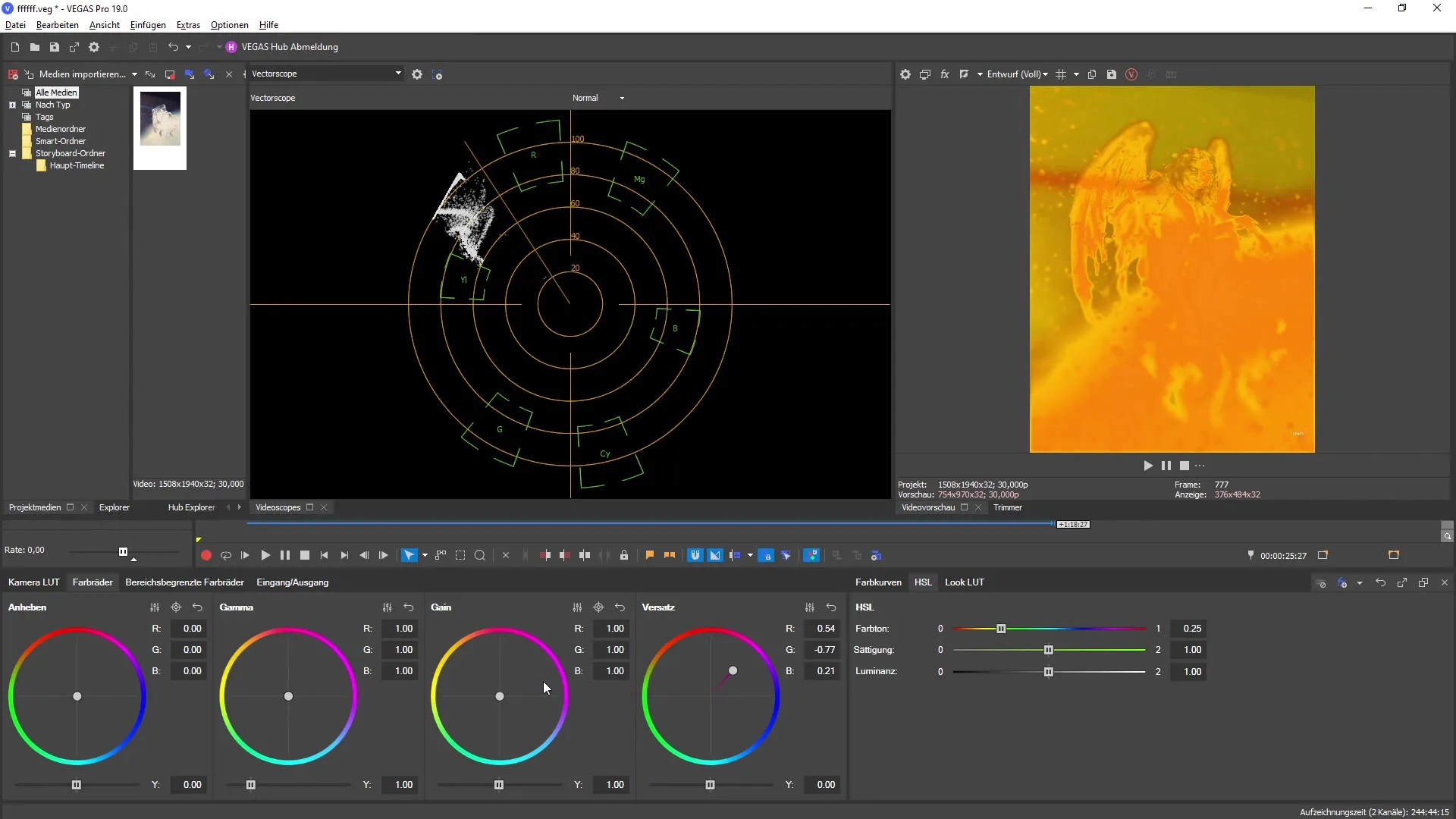
9. Effekte und Reset-Funktion nutzen
Im Menü hast du die Option, Effekte hinzuzufügen oder Änderungen zurückzusetzen. Dies macht das Experimentieren mit verschiedenen Looks und Stilen einfach und sorgt dafür, dass du jederzeit zu einem früheren Status zurückkehren kannst.

10. Abschluss und Wiederherstellung der Einstellungen
Schließlich schließe das Menü mit Alt + G. Deine Anpassungen bleiben weiterhin erhalten, sodass du deine Projekte jederzeit fortsetzen und weiterbearbeiten kannst.
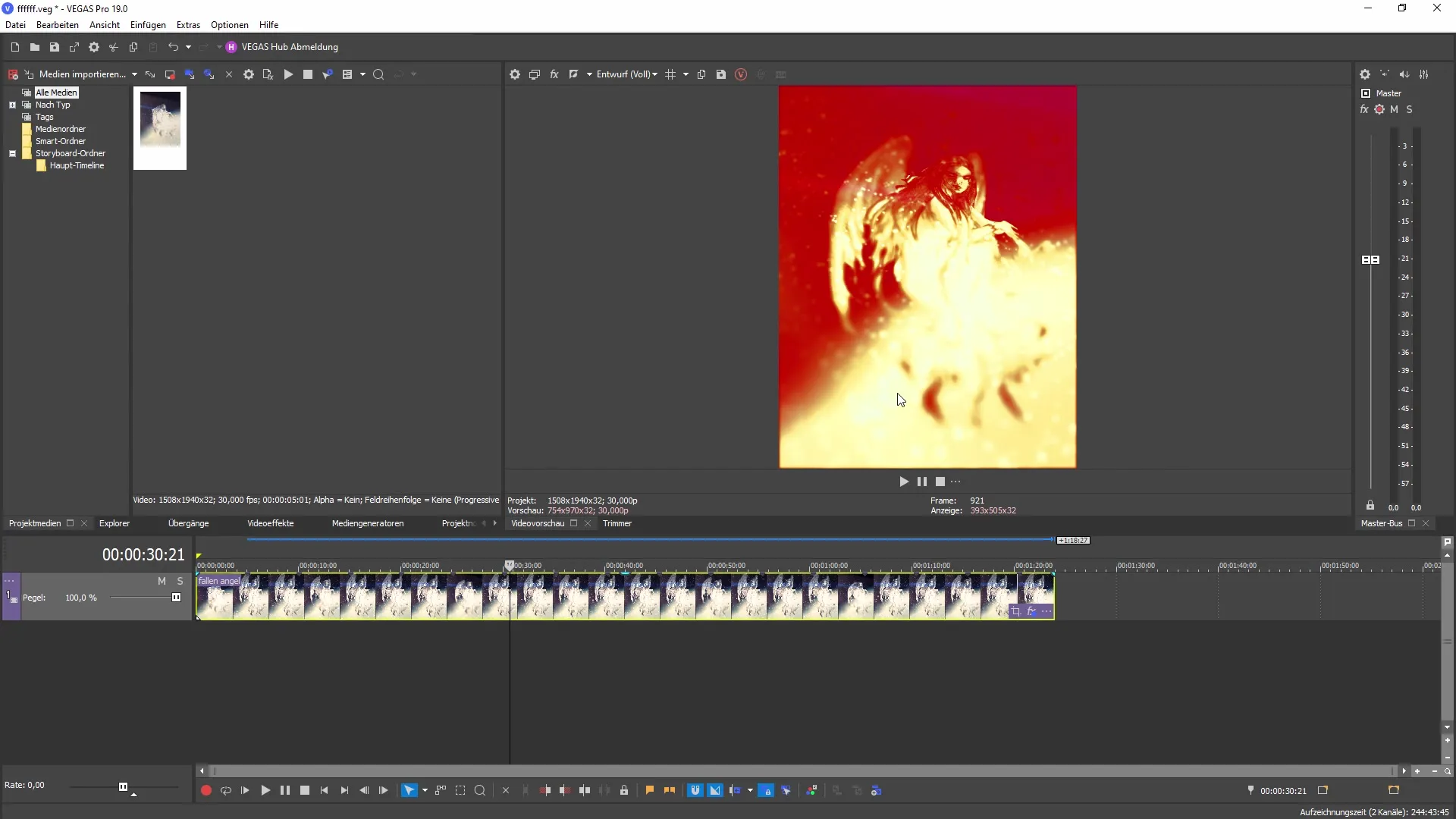
Zusammenfassung
Das überarbeitete Color Grading-Panel in VEGAS Pro 19 bietet dir eine Vielzahl von neuen Funktionen, die die Bearbeitung von Farben wesentlich erleichtern. Die Verbesserungen in der Benutzeroberfläche, die Übersichtlichkeit der Farbkurven und die flexiblere Arbeit mit LUTs machen dieses Update zu einem unverzichtbaren Upgrade für jeden, der mit VEGAS Pro arbeitet.
Häufig gestellte Fragen
1. Wie kann ich das Color Grading-Panel aktivieren?Du aktivierst das Color Grading-Panel, indem du Alt + G drückst.
2. Kann ich eigene LUTs in VEGAS Pro 19 importieren?Ja, du kannst eigene LUTs importieren und aus einer Vielzahl von vordefinierten Looks wählen.
3. Wie exportiere ich meine Farblooks als LUT?Du kannst deine Einstellungen als LUT exportieren, welche du in anderen Programmen verwenden kannst.
4. Wie funktioniert das AbDocken des Menüs?Im neuen Panel kannst du das Color Grading-Menü einfach abdockten, wodurch du mehr Flexibilität erhältst.
5. Sind die Farbänderungen sofort sichtbar?Ja, das neue Panel bietet dir sofortiges Feedback zu Farbänderungen in Echtzeit.


